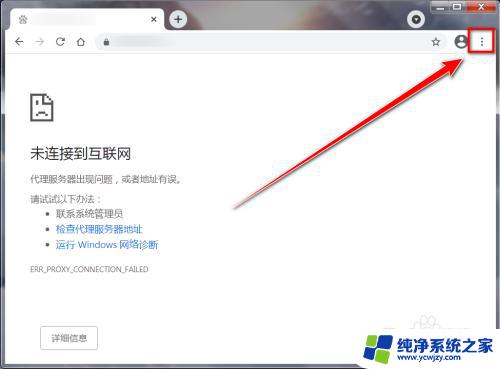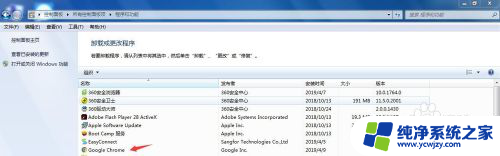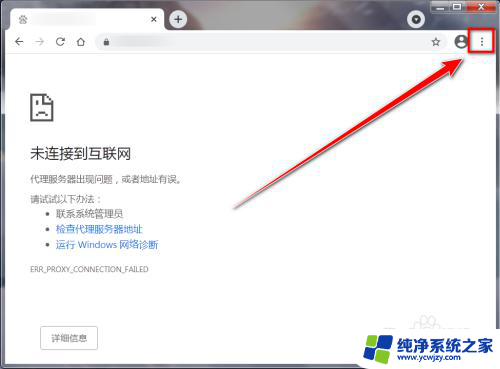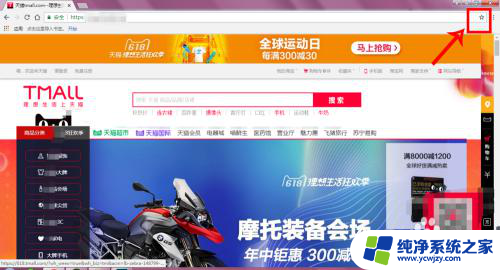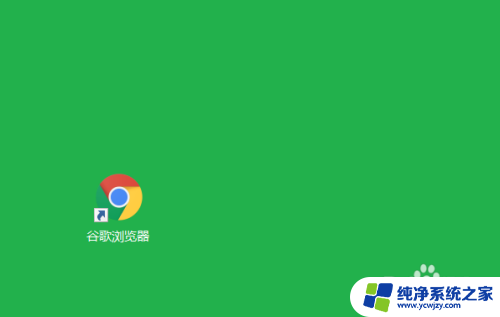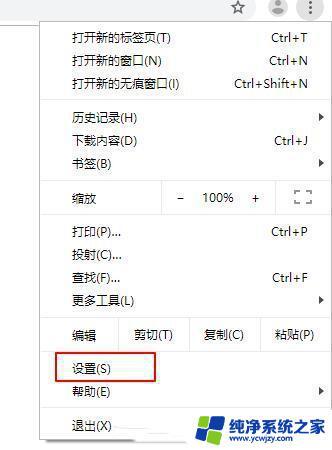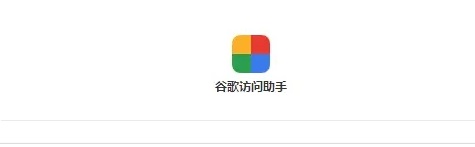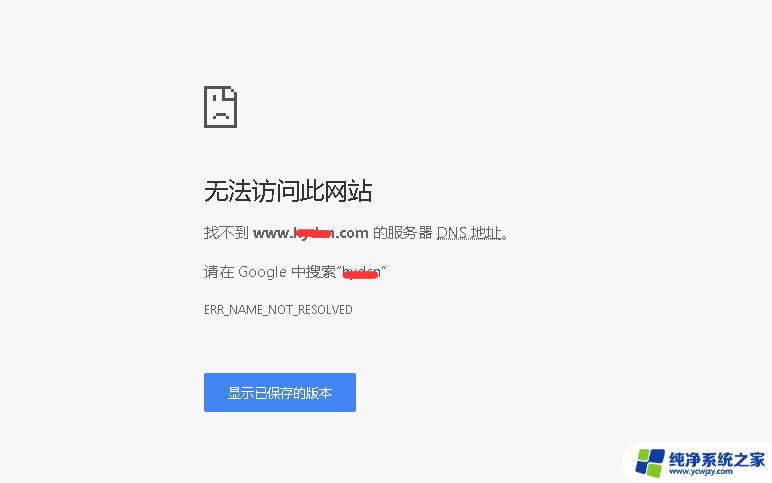网络正常但是谷歌浏览器无法连接手机 谷歌浏览器无法连接网络怎么办
更新时间:2024-01-30 16:49:15作者:xiaoliu
在当今信息时代,网络已经成为人们生活中不可或缺的一部分,有时候我们可能会遇到一些网络连接问题,例如谷歌浏览器无法连接手机或无法连接网络的情况。这种情况下,我们不妨尝试一些简单的解决方法,以便恢复正常的网络使用。本文将就此问题提供一些解决方案,帮助大家迅速解决谷歌浏览器无法连接手机或无法连接网络的困扰。
操作方法:
1.打开chrome,点击右上角的“三点”按钮。
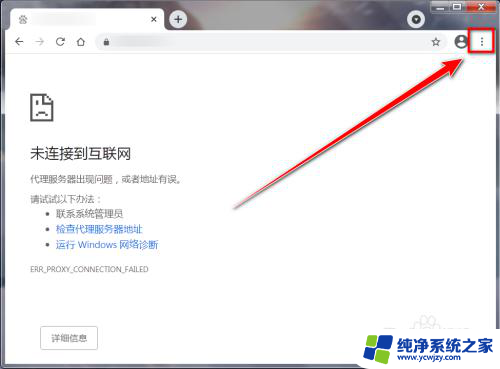
2.在下拉菜单中, 点击“设置”。
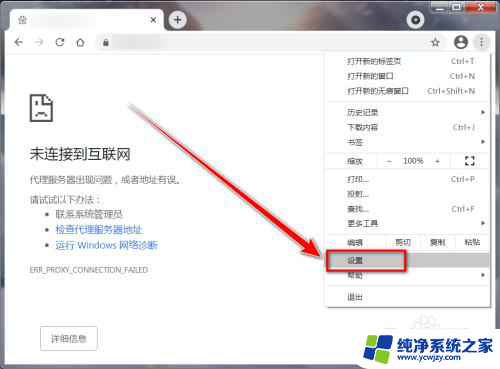
3.在设置页面,点击左上角的“三横”按钮。
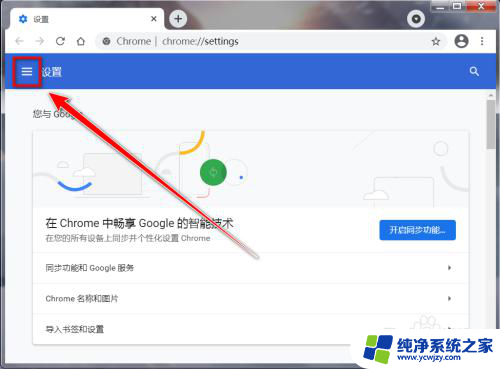
4.在下拉菜单中, 点击“高级”。
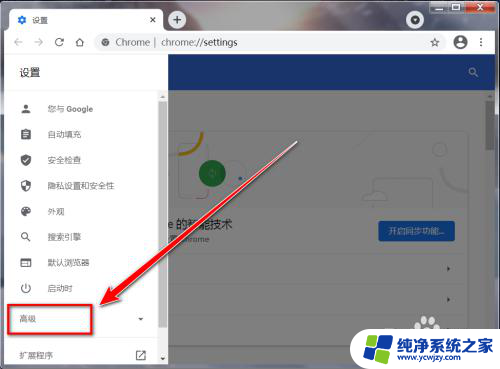
5.在高级菜单中,点击“系统”。
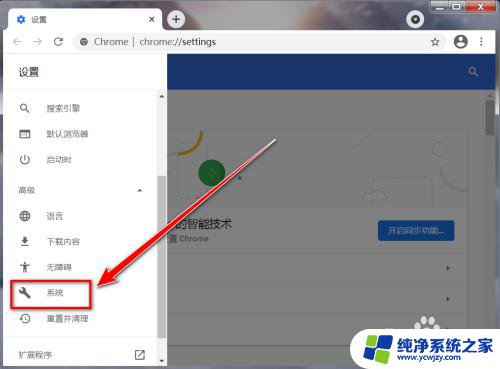
6.在系统设置里,点击“打开您计算机的代理设置”右边的按钮。
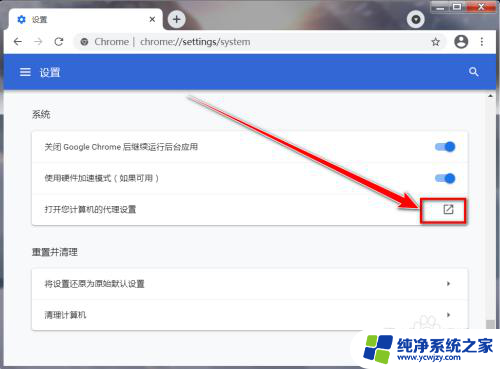
7.点击“局域网设置”。
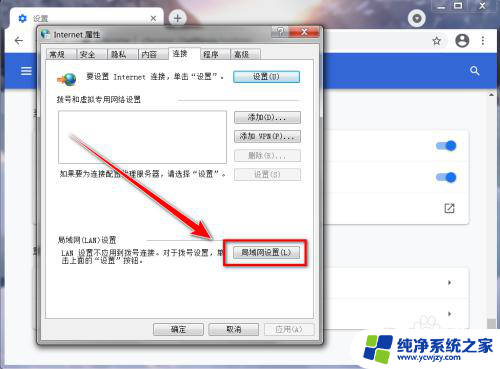
8.去掉“为LAN使用代理服务器”前面的对勾,点击“确定”。
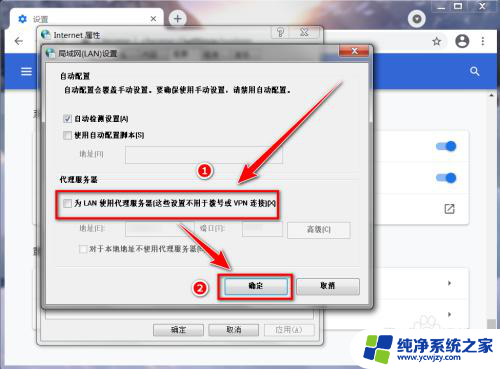
9.返回“internet属性”窗口,点击“确定”。即可使chrome浏览器正常连接网络。
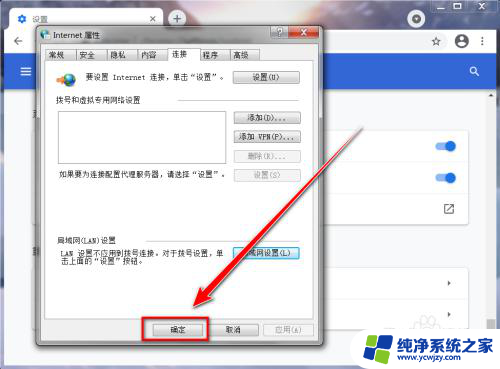
以上就是网络正常但是谷歌浏览器无法连接手机的全部内容,如果你也遇到了这种情况,不妨试试以上方法来解决,希望对大家有所帮助。